Mitä tietää
- Lataa kuvia Google Driveen napauttamalla + symboli † lataa † Valokuvia ja videoita † napauta jokaista valokuvaa†
- Varmuuskopioi automaattisesti kaikki valokuvasi Google Kuvien avulla.
- Kun varmuuskopioit kaikki valokuvasi, harkitse maksullisen Google Drive -paketin päivittämistä saadaksesi lisää tallennustilaa.
Tässä artikkelissa kerrotaan, kuinka kuvia ladataan Google Driveen iPhonesta.
Kuinka massalähetän valokuvia Google Driveen iPhonestani?
Jotta voit siirtää valokuvia iPhonesta Google Driveen, sinulla on oltava Google Drive -sovellus asennettuna iPhonellesi ja luotava Google-tili. Sieltä se on suhteellisen helppo prosessi. Tässä on mitä tehdä.
Muista muodostaa yhteys Wi-Fi-verkkoon ennen useiden tiedostojen lataamista, koska se voi olla hitaampaa ja vie enemmän aikaa mobiilidataa käytettäessä.
-
Avaa Google Drive -sovellus iPhonellasi.
-
Napauta moniväristä † symboli.
-
Nosturi lataa†
-
Nosturi Valokuvia ja videoita†
-
Nosturi Salli pääsy kaikkiin kuviin.
-
Selaa iPhone-albumeitasi löytääksesi kuvat, jotka haluat ladata Google Driveen.
-
Napauta jokaista kuvaa lähettääksesi useita kuvia kerralla.
-
Nosturi lataa†
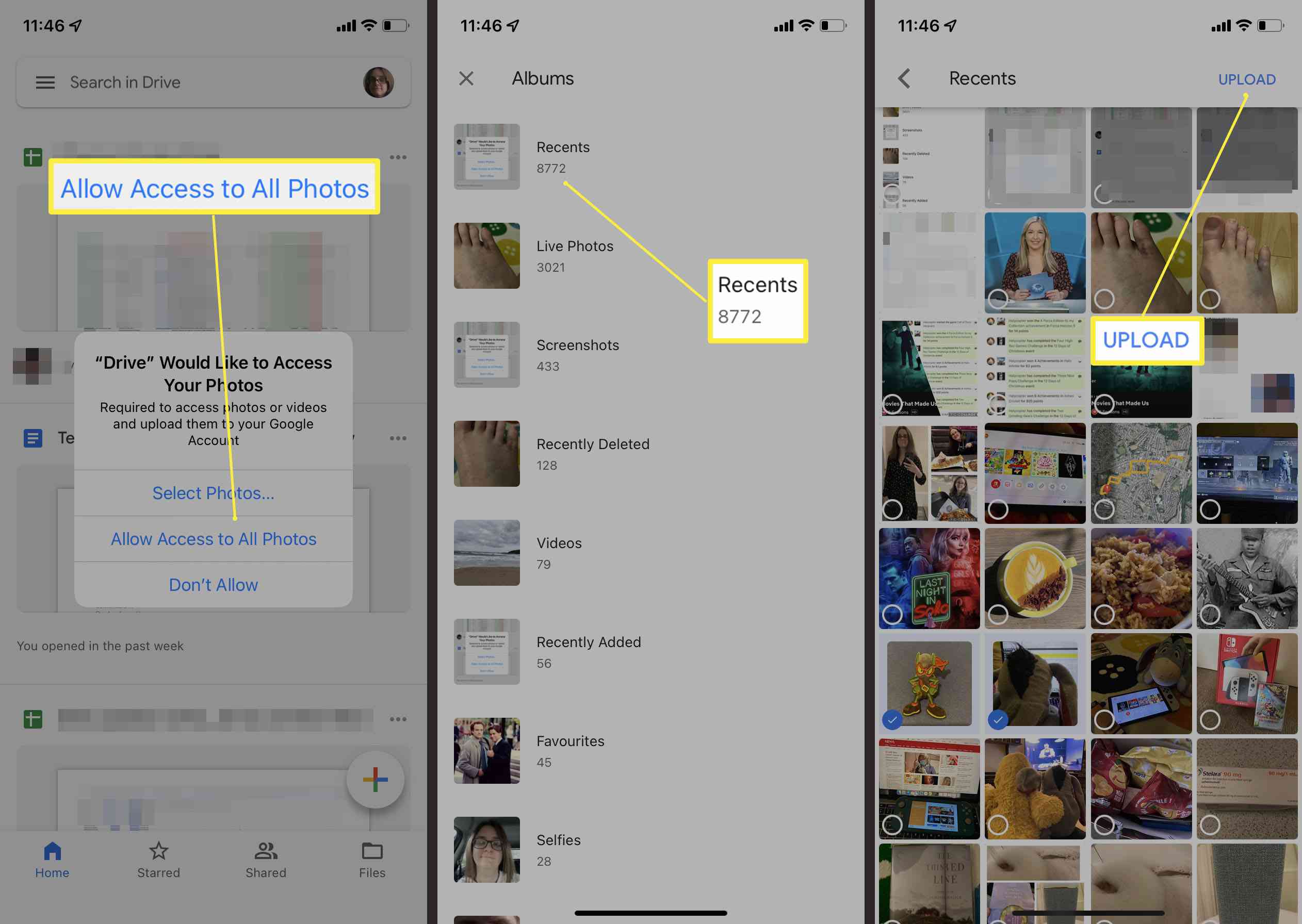
-
Valokuvat ladataan nyt Google Drive -tilillesi.
Kuinka synkronoin valokuvat automaattisesti iPhonesta Google Driveen?
Jos haluat, että kaikki iPhone-kuvasi siirretään automaattisesti Google Drive -tilillesi, sinun on käytettävä Google Kuvat -sovellusta iOS:lle. Näin määrität sen.
Yleensä kun käytät sitä ensimmäistä kertaa, Google Kuvat varmuuskopioi automaattisesti kaikki valokuvasi, mutta jos ei, noudata näitä ohjeita.
-
Avaa Google Kuvat.
-
Napauta profiilikuvaasi.
-
Nosturi Google-kuvien asetukset.
-
Nosturi Varmuuskopiointi ja synkronointi.
-
Aseta Varmuuskopiointi ja synkronointi päälle.
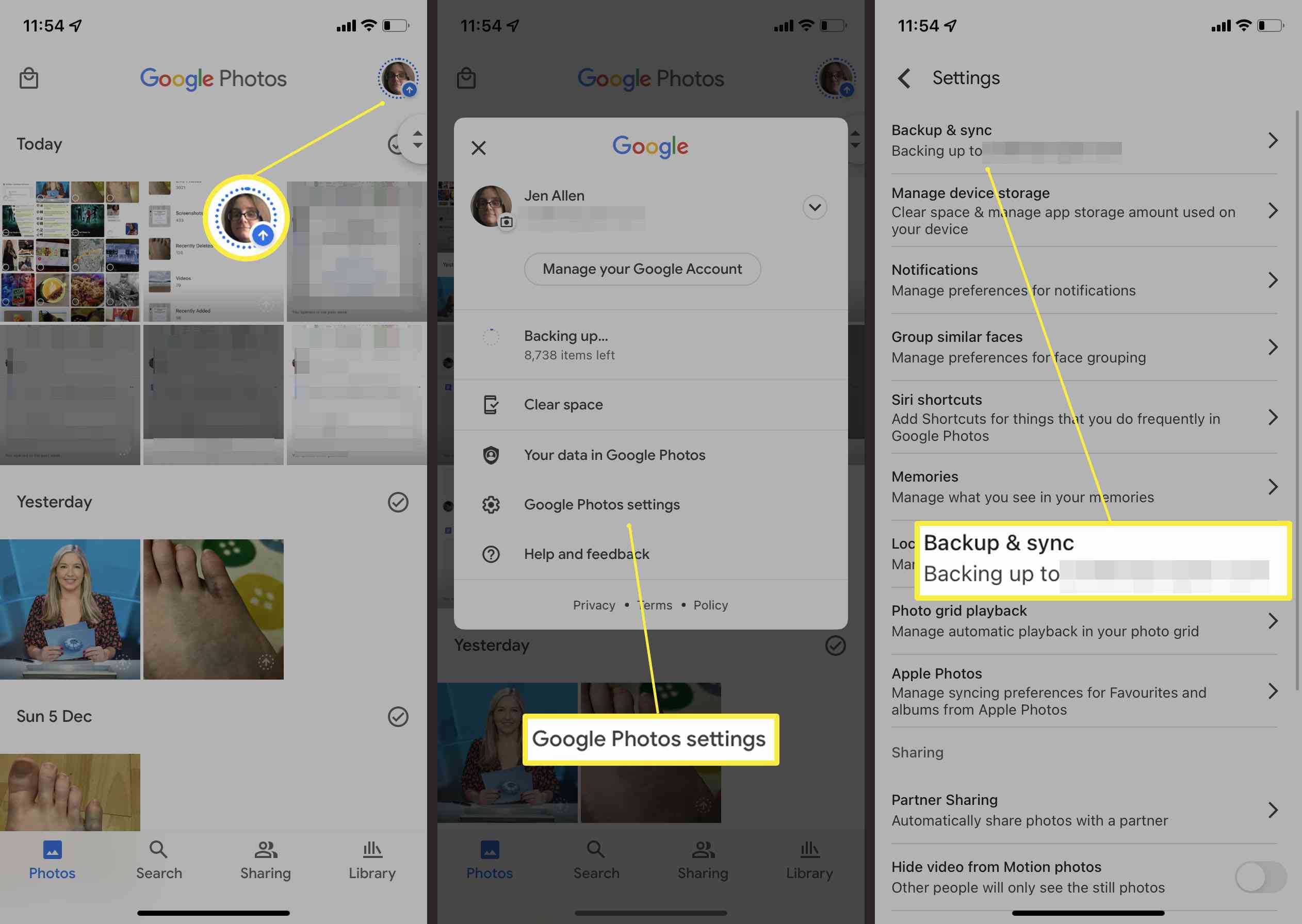
-
Kuvasi ladataan nyt Google Driveen. Tämä voi kestää jonkin aikaa riippuen siitä, kuinka monta valokuvaa sinulla on iPhonessasi.
Voinko ladata kaikki valokuvani Google Driveen?
Kyllä, mutta joitain asioita on otettava huomioon ennen tämän tekemistä.
- Varastointia koskevia huomioita. Google Drive tarjoaa jopa 15 Gt ilmaista tallennustilaa. Monille käyttäjille heidän valokuvakokoelmansa ylittää tämän määrän. On mahdollista ostaa lisää tallennustilaa, mutta iOS-käyttäjät saattavat mieluummin maksaa iCloud-tallennustilasta. Vaihtoehtoja kannattaa punnita.
- Se vie aikaa. Suuren valokuvakokoelman ansiosta kaikkien tiedostojen lataaminen voi kestää kauan. Varmista, että puhelimesi on yhdistetty Wi-Fi-verkkoon sen sijaan, että luottaisit mobiilidataan kuvien lähettämiseen.
- On viisasta käyttää Google-kuvia† Vaikka voit käyttää Google Drivea kaikkien kuvien lähettämiseen manuaalisesti, on paljon helpompaa käyttää Google Kuvia ja asettaa se lataamaan kaikki tiedostot automaattisesti.
- Tarvitset Google-tilin. Kaikilla ei ole Google-tiliä. Ne ovat erittäin hyödyllisiä, mutta sinun on kirjauduttava Googleen käyttääksesi Google Drivea tai Google Kuvia, jos sinulla ei vielä ole niitä.
FAQ
-
Kuinka voin varmuuskopioida iPhoneni Google Driveen?
Varmuuskopioi valokuvasi, yhteystietosi ja kalenterisi avaamalla Google Drive -sovellus ja siirtymällä osoitteeseen Valikko † asetukset † varmuuskopioida † Aloita varmuuskopiointi† Kun seuraavan kerran varmuuskopioit laitteesi, vain uudet valokuvat tallennetaan ja vanhat yhteystietosi ja kalenterisi korvataan.
-
Kuinka otan Google Driven käyttöön ja käytän sitä Macissani?
Jos haluat käyttää Google Drivea Macissa, lataa Google Drive -sovellus Macille ja suorita asennus loppuun. Sijoita tiedostot Google Drive -kansioon, jotta voit käyttää niitä muilta laitteiltasi.
-
Kuinka poistan tiedostoja Google Drivesta iPhonessani?
Paina pitkään poistettavaa tiedostoa Google Drive -sovelluksessa. Napauta muita tiedostoja, jotka haluat valita, ja napauta sitten Jätettä kuvake.
-
Kuinka tulostan Google Drivestani iPhonessa?
Avaa tulostettava tiedosto Google Docs-, Sheets- tai Slides-sovelluksessa. Lehdistö kolme pistettä † Jaa & Vie † Tulosta†
